Windows10系统之家 - 安全纯净无插件系统之家win10专业版下载安装
时间:2020-11-09 09:08:46 来源:Windows10之家 作者:huahua
很多使用win10的小伙伴关机的时候发现自己电脑提示更新并关机,很多用户不想升级,其实小编都是默认更新的,这样系统会更好的优化,win10更新并关机怎么解决?下面来看看以下详细解决方法吧。
win10更新并关机怎么解决
不想更新的小伙伴:禁用win10“windows Update”自动更新服务。
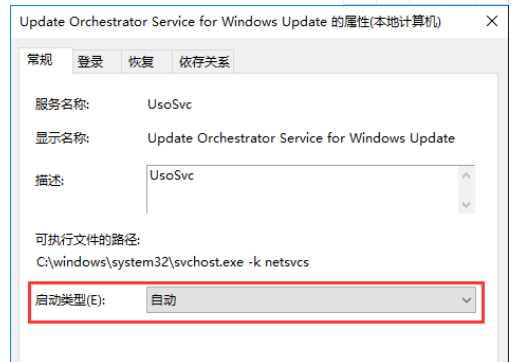
win10更新并关机没有更新解决方法:
1、同时按Windows+R 输入services.msc打开,找到Windows Update将其停止
2、打开此电脑C盘:\Windows\SoftwareDistribution文件夹,将DataStore和Download文件夹删除
3、按照1的步骤启动Windows Update
4、点击Windows+x打开任务管理器,点击启动。以上的程序全部禁用。
5、然后重启电脑看看
相关文章
热门教程
热门系统下载
热门资讯





























